win10右下角日历打不开怎么办 win10右下角日历打不开解决方法
更新日期:2023-03-17 08:39:50
来源:互联网
我们打开电脑即可随时查看日历,但是有时候会遇到win10右下角的日历打不开了,这个要怎么办呢,我们点击开始菜单找到日历,在隐私中设置一下日历,点击开启允许应用访问我的日历,就能打开右下角的日历咯,以下是win10右下角日历打不开解决方法。
win10右下角日历打不开解决方法
1、在win10系统中点击开始→点击上方的程序列表按钮→往下找到拼音(中文)R→日历
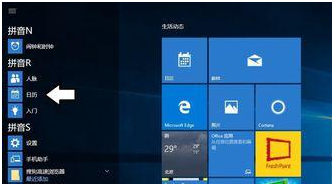
2、初次使用,可能新事件会点不开(鼠标靠上去,不会有选中的深蓝色),可以在隐私中设置一下。点击桌面左上方的三道杠图标→底部就会有设置菜单
3、在弹出的界面中点击隐私

4、如果之前使用过设置,可以点击左上方的齿轮状图标,即可进入设置的主界面
5、然后点击隐私→日历
6、允许应用访问我的日历,开启一下(如果已经开启了,再关闭一下,再开启即可)

7、再进入日历的界面,点击新事件就可以使用了(开启或关闭会还原默认值),虽然操作很简单,但是此法可以解决很多Windows10系统中的异常问题
常见问题
- 知乎小说免费阅读网站入口在哪 知乎小说免费阅读网站入口分享365432次
- 知乎搬运工网站最新入口在哪 知乎盐选文章搬运工网站入口分享218660次
- 知乎盐选小说免费网站推荐 知乎盐选免费阅读网站入口分享177207次
- 原神10个纠缠之缘兑换码永久有效 原神10个纠缠之缘兑换码2024最新分享96861次
- 羊了个羊在线玩入口 游戏羊了个羊链接在线玩入口70746次
- 在浙学网页版官网网址 在浙学官方网站入口66419次
- 王者荣耀成年账号退款教程是什么?王者荣耀成年账号可以退款吗?64795次
- 地铁跑酷兑换码2024永久有效 地铁跑酷兑换码最新202458573次
- paperpass免费查重入口58502次
- 蛋仔派对秒玩网址入口 蛋仔派对秒玩网址入口分享57696次

